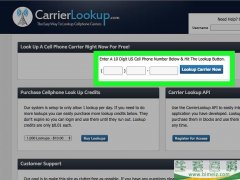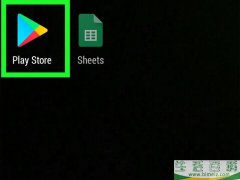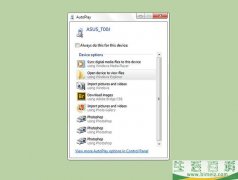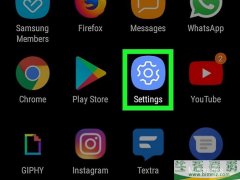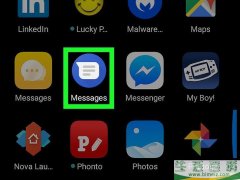怎么使用SD存储卡
时间:2021-03-25 10:46
阅读: 次
本文教你如何用SD卡传输信息。在数码相机、手机、平板电脑和大多数电脑上都能使用SD卡。
方法1安卓
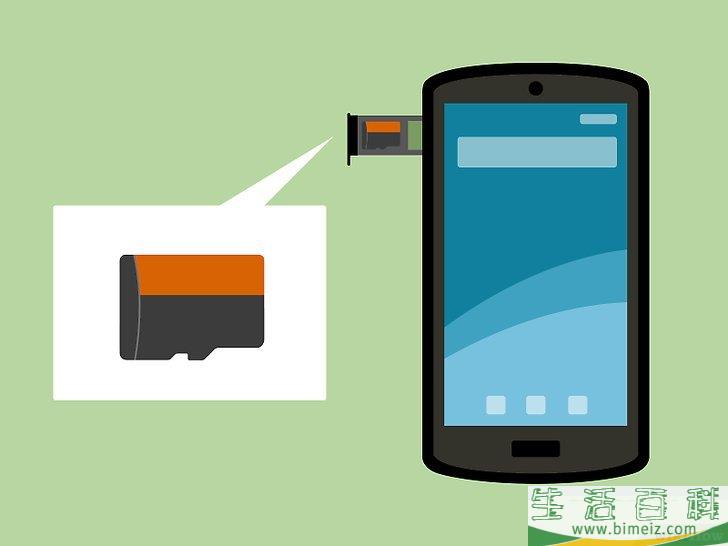
1将Micro SD卡插入设备。 这个过程根据设备而有所不同,并不是所有安卓设备都支持Micro SD卡。另外,所有安卓设备都不支持标准SD卡。
- 平板电脑侧面通常会有Micro SD卡插槽。
- 如果你的手机支持Micro SD卡,插槽一般位于电池下方。如果电池不可拆卸,Micro SD卡插槽可能位于手机的侧面。
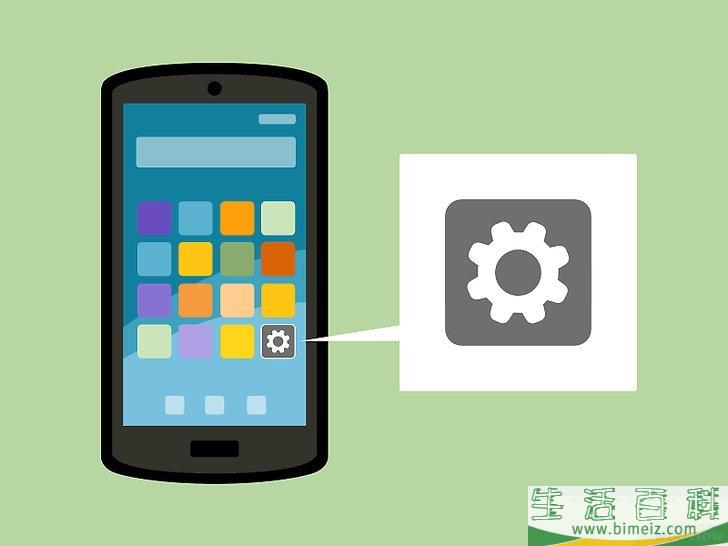
2打开安卓的“设置”
 。
它是安卓“应用程序抽屉”里一个齿轮状的应用程序。
。
它是安卓“应用程序抽屉”里一个齿轮状的应用程序。- 你也可以用两根手指从屏幕顶部向下滑动,然后点击齿轮图标来打开“设置”。
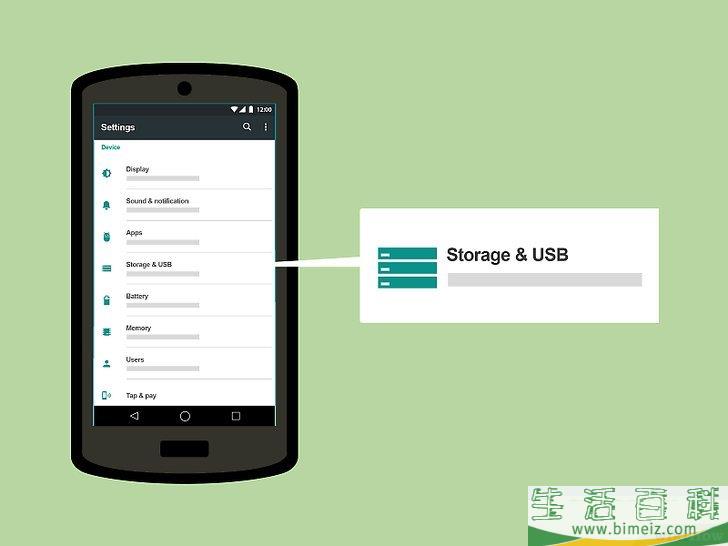
3向下滚动,并点击存储 。 可以在“设置”页面的中间找到这个选项。
- 在三星设备上,点击
设备维护 ,然后点击
存储 。

4点击你的SD卡名称。 可能会在存储页面的“可移动”部分找到它。
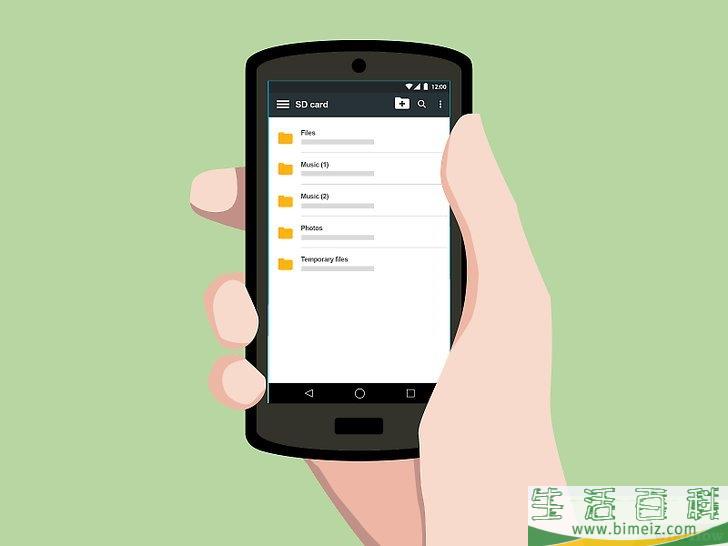
5查看SD卡的内容。 你可以浏览SD卡的文件夹来查看,也可以点击SD卡页面上的文件夹来查看内容。
- 例如,点击
图片 选项将会显示更多文件夹。
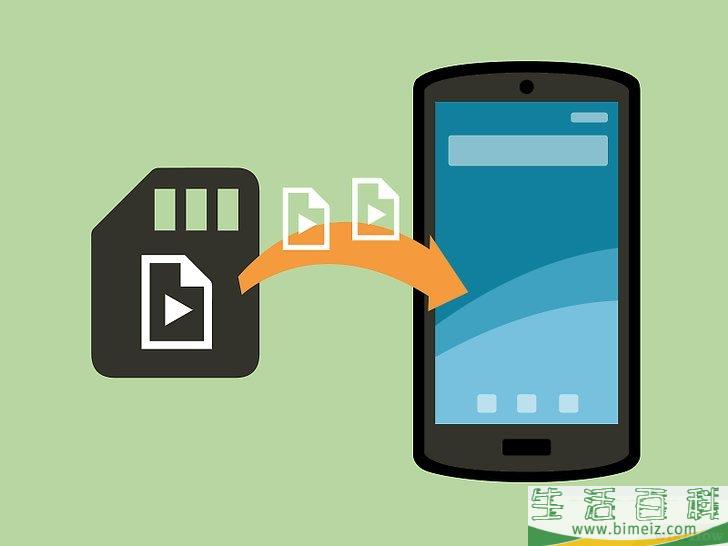
6将文件从SD卡移动到手机上。 操作方法如下:
- 点击需要移动的项目。
- 点击
⋮ 。
- 点击
移动至 或
移动 。
- 选择安卓的内部存储。
- 点击
移动 或
完成 。

7点击“返回”按钮。 在屏幕的左上角。点击后会返回“存储”(或“设备维护”)页面。
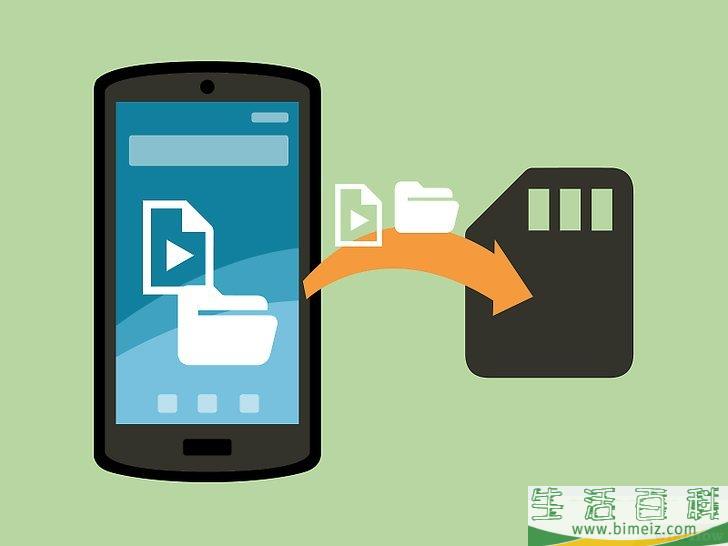
8将文件从手机移到SD卡上。 操作方法如下:
- 点击
内部存储 。
- 选择一个文件或文件夹。
- 点击
⋮ 。
- 点击
移动至 或
移动 。
- 选择你的SD卡名称。
- 点击
移动 或
完成 。
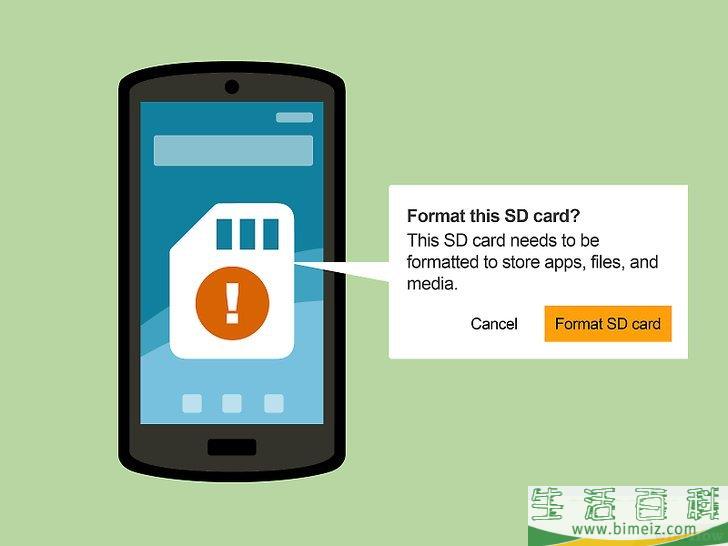
9如果出现提示,格式化SD卡 。 如果SD卡之前用在文件系统类型和安卓不一样的设备,比如相机,那就有必要格式化SD卡。
- 如果SD卡无法运作,或者与设备不兼容,格式化或许能解决问题。
广告
方法2Windows
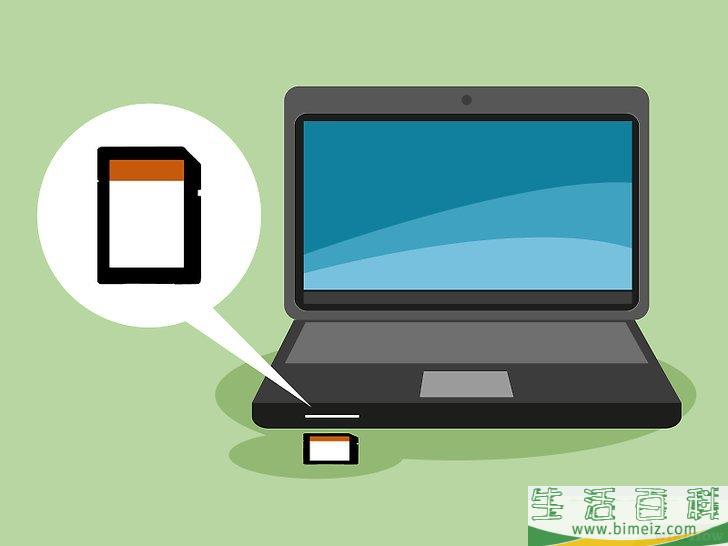 1将SD卡插入电脑读卡器。
如果电脑没有读卡器,可以购买一个带USB接口的外部转接器。
1将SD卡插入电脑读卡器。
如果电脑没有读卡器,可以购买一个带USB接口的外部转接器。- Micro SD卡可能需要先插入SD卡转接器,才能匹配大多数传统SD卡插槽。

2打开“开始”
 。
点击屏幕左下角的Windows标志。
。
点击屏幕左下角的Windows标志。
3打开“资源管理器”
 。
点击“开始”窗口左下方的灰色文件夹图标。打开“资源管理器”窗口。
。
点击“开始”窗口左下方的灰色文件夹图标。打开“资源管理器”窗口。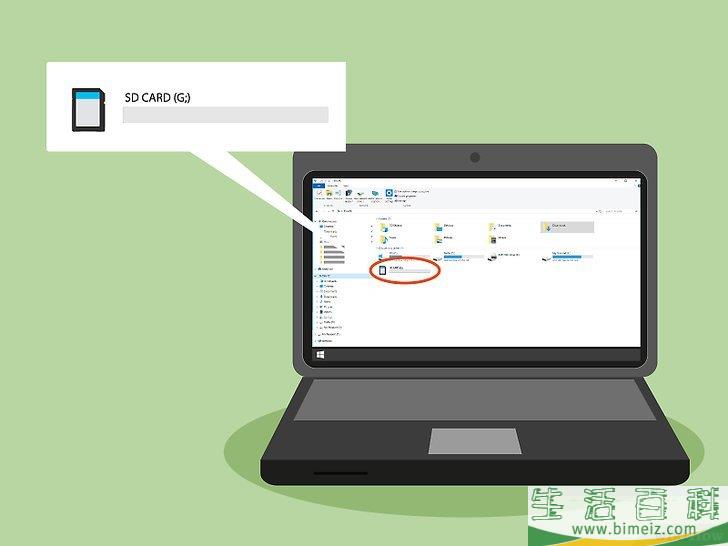
4选择你的SD卡。 在“资源管理器”左侧,点击SD卡名称。
- 如果没找到你的SD卡,点击“此电脑”,然后双击页面中间“设备和驱动器”标题下面SD卡的名称。

5查看SD卡的内容。 你可以在这个页面上浏览文件和文件夹来查看它们,或者双击一个文件或文件夹来打开它。

6将文件从SD卡移动到电脑上。 操作方法如下:
- 选择要移动的文件或文件夹。
- 点击
Home 标签。
- 点击
移动至 。
- 点击
选择位置 。
- 点击电脑上的文件夹(如桌面)。
- 点击
移动 。
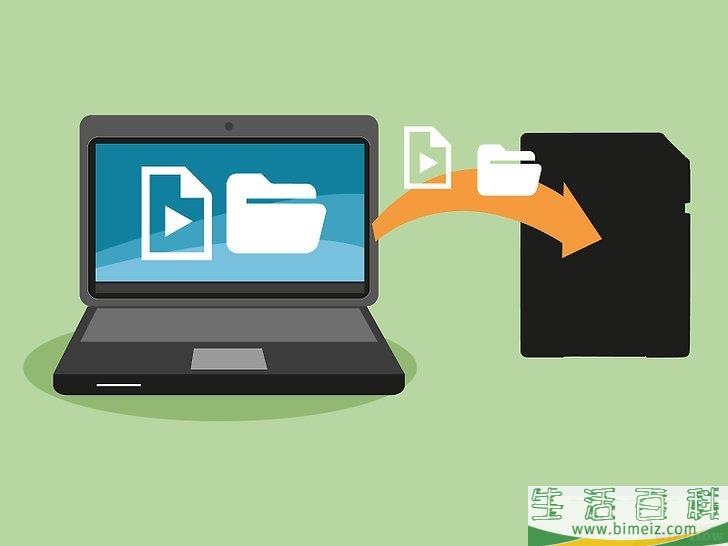
7将文件从电脑移到SD卡上。 这个过程和将文件从SD卡移动到电脑上类似。操作方法如下:
- 选择要移动的文件或文件夹。
- 点击
Home 标签。
- 点击
移动至 。
- 点击
选择位置 。
- 点击你的SD卡名称。
- 点击
移动 。
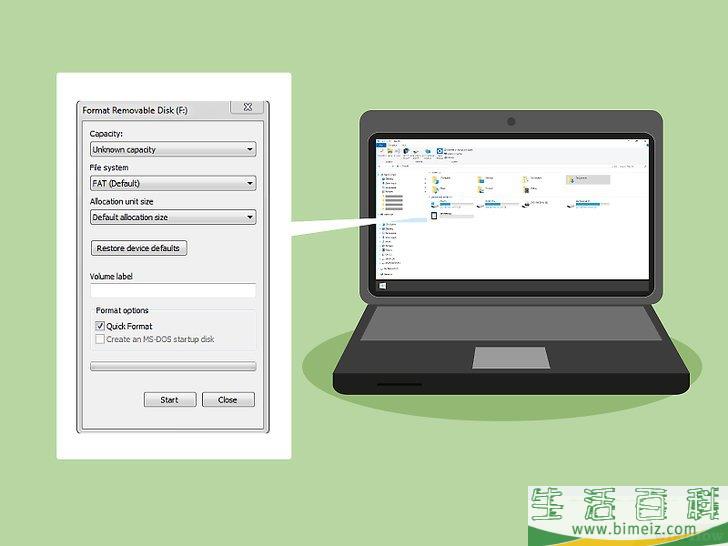
8格式化SD卡 。 如果SD卡无法打开,或者无法将文件移动到卡上,格式化或许能修复这张SD卡,或者让它和电脑兼容。
- 格式化SD卡会删除里面的所有文件。
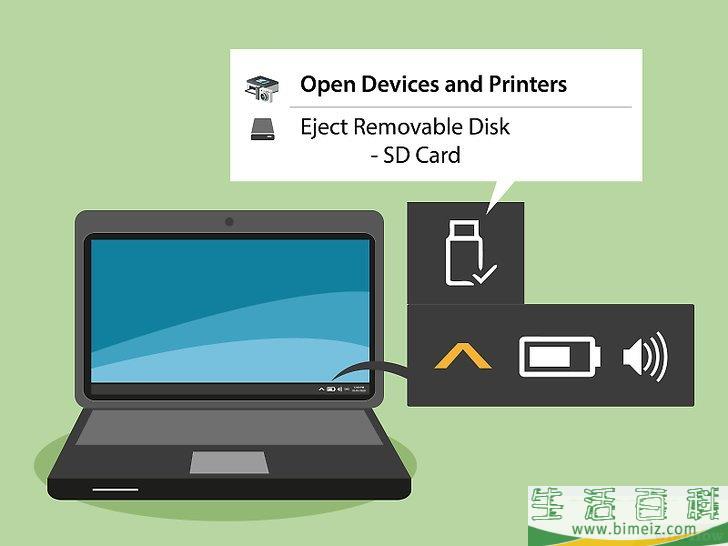 9弹出SD卡。
在Windows电脑屏幕的右下角点击
9弹出SD卡。
在Windows电脑屏幕的右下角点击^ ,点击带有钩形图标的闪存盘,选项出现时点击
弹出“SD卡名称” 。这样就可以确保从电脑上手动拔出SD卡时,不会丢失任何文件。广告
方法3Mac

1将SD卡插入电脑读卡器。 如果电脑没有读卡器,可以购买一个带USB接口的外部转接器。
- Micro SD卡可能需要插入SD卡转接器,才能匹配大多数传统SD卡插槽。
- 很多Mac没有SD卡读卡器。
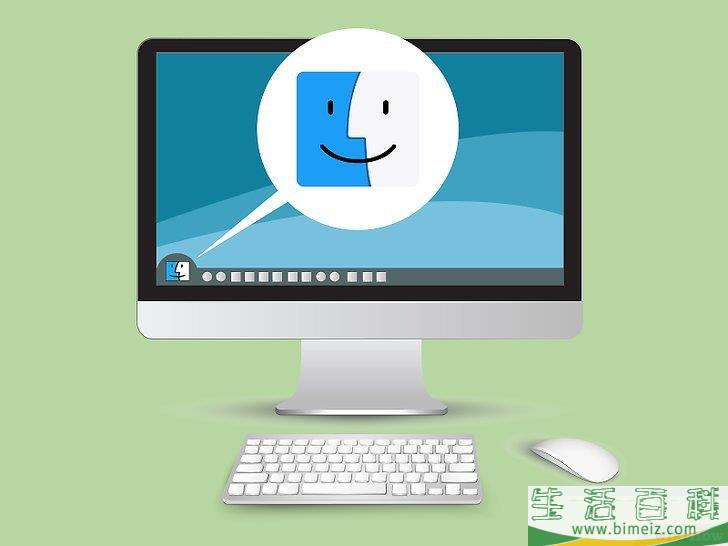
2打开Finder。 点击屏幕底部的Dock栏中的蓝色人脸图标。
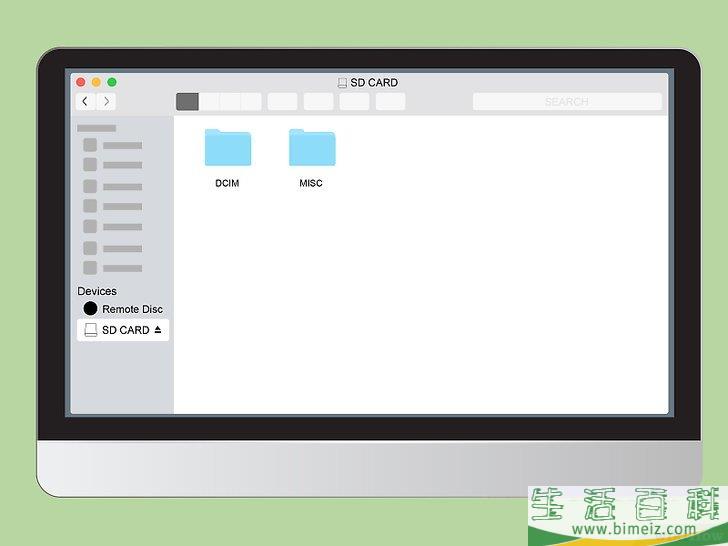
3点击你的SD卡名称。 它在Finder窗口左侧的窗格中,就在标题“设备”下面。这样做就可以在Finder主窗口中显示SD卡的内容。
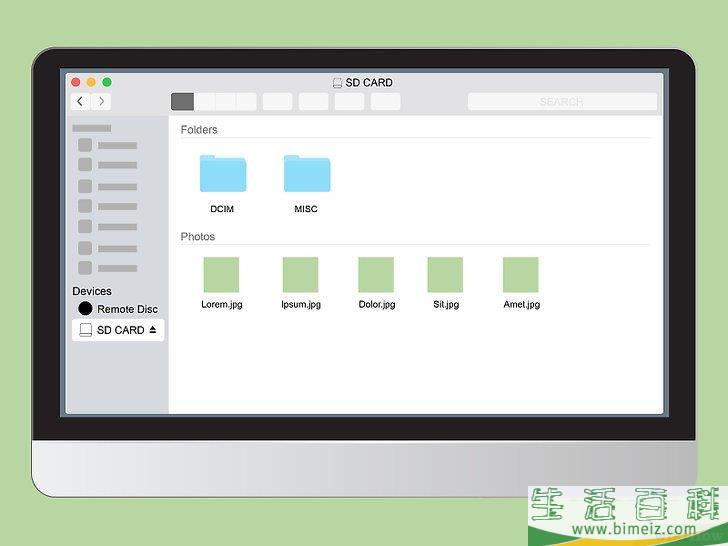
4查看SD卡的内容。 在Finder主窗口中可以浏览SD卡的文件和文件夹,或者你可以双击一个文件或文件夹来打开它。
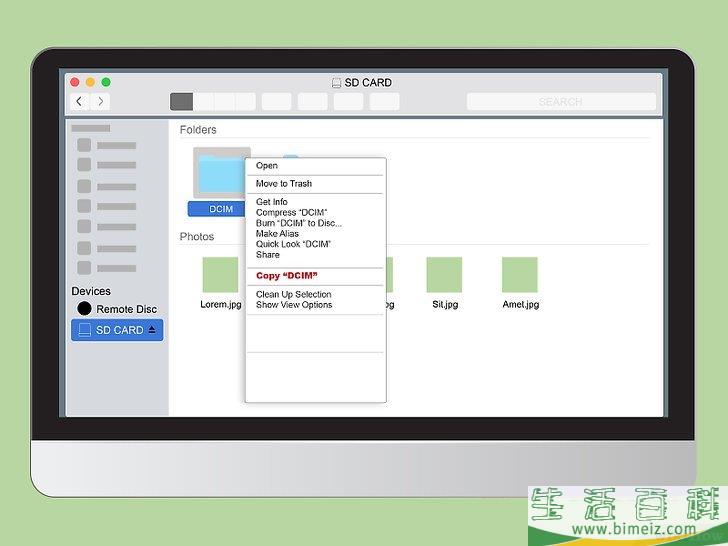
5将文件从SD卡移到Mac上。 操作方法如下:
- 在Finder主窗口中选择一个文件或文件夹。
- 点击
编辑 。
- 点击
剪切 (或
复制 )。
- 点击目标文件夹。
- 点击
编辑 ,然后点击“粘贴项目”。
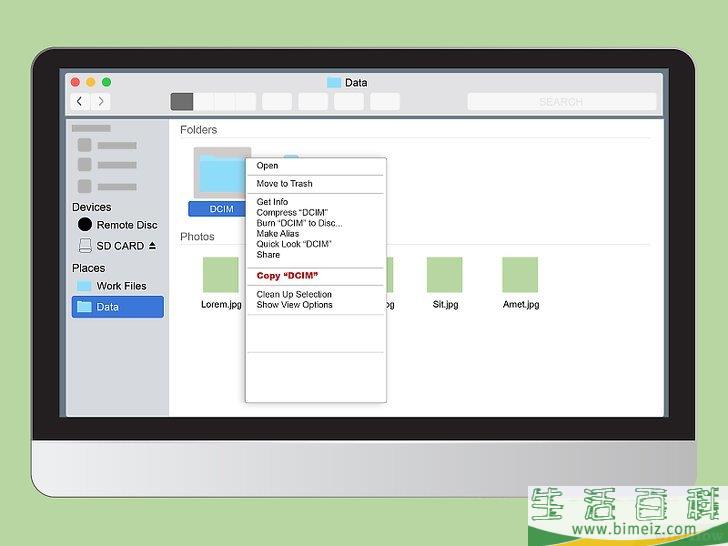
6将Mac文件移到SD卡上。 操作方法如下:
- 点击Finder左侧的文件夹。
- 在Finder主窗口中选择一个文件或文件夹。
- 点击
编辑 。
- 点击
剪切 (或
复制 )。
- 点击目标文件夹。
- 点击
编辑 ,然后点击“粘贴项目”。
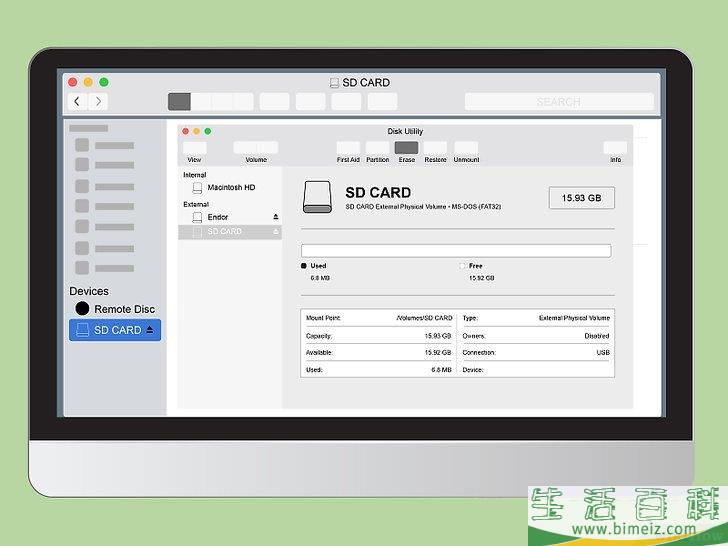
7格式化SD卡 。 如果SD卡无法打开,或者无法将文件移动到卡上,格式化或许能修复这张SD卡,或者让它和电脑兼容。
- 格式化SD卡也会删除里面的所有文件。
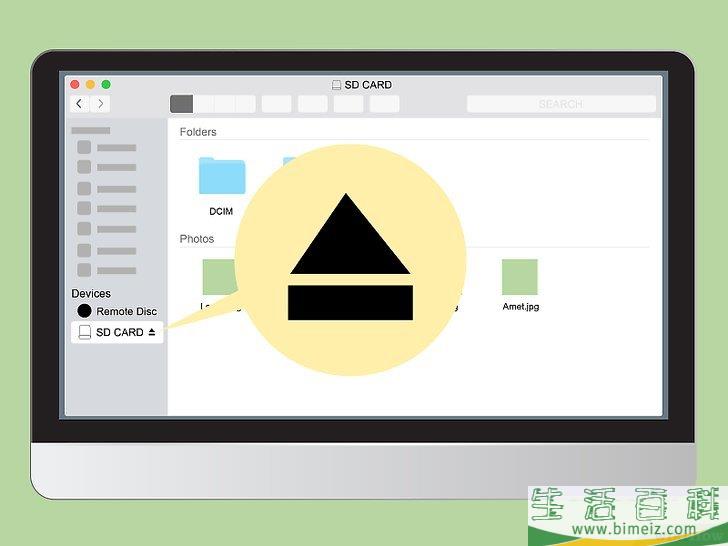 8弹出SD卡。
在Finder窗口左侧的侧栏中,点击SD卡名称右侧的三角形图标“弹出”。这样就可以防止从电脑上手动拔出SD卡时,文件会遭到破坏。广告
8弹出SD卡。
在Finder窗口左侧的侧栏中,点击SD卡名称右侧的三角形图标“弹出”。这样就可以防止从电脑上手动拔出SD卡时,文件会遭到破坏。广告
注意事项
广告